Проводим анализ позиций сайта сервисом SE Ranking 16.12.2015
В статье рассмотрены следующие сервисы: SE Ranking
В данной инструкции будет показано, как провести анализ позиций в поисковых системах. Для этого мы воспользуемся онлайн сервисом SE Ranking. Данный сервис содержит набор инструментов для SEO и онлайн-маркетинга. С помощью него можно провести анализ позиций сайта в самых популярных поисковых системах – Google, Яндекс, Bing и Yahoo – в любом регионе и с глубиной проверки до 1000 позиций.
Этот сервис платный, но есть возможность протестировать его в течение 14 дней бесплатно. Для этого вам нужно пройти регистрацию – и вы сможете отслеживать позиции 50 ключевых слов ежедневно.
Для того чтобы начать анализ внешних ссылок, нам нужно:
1) Зайти на сайт по этой ссылке: http://seranking.ru/.
2) Зарегистрироваться – для этого нажимаете кнопку “Попробовать бесплатно”.
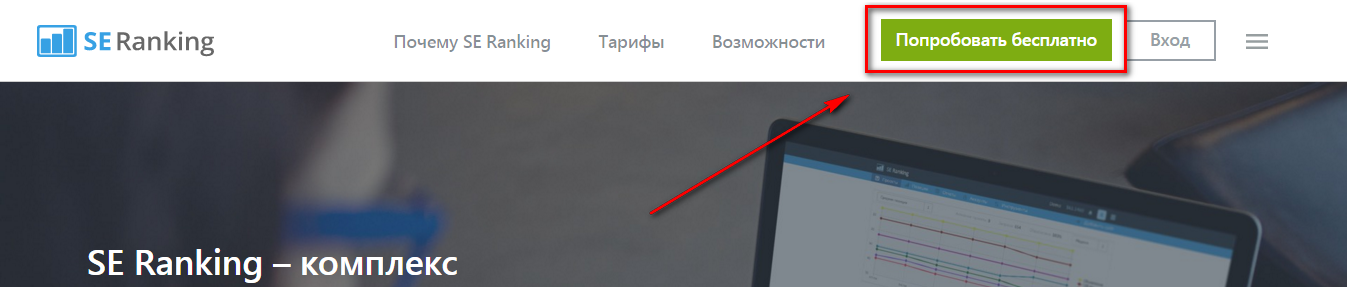
3) Здесь необходимо заполнить следующие поля: имя, фамилия, E-mail, пароль и телефон (данное поле заполнять не обязательно). Также вы можете авторизоваться через одну из социальных сетей, Facebook или Google +.
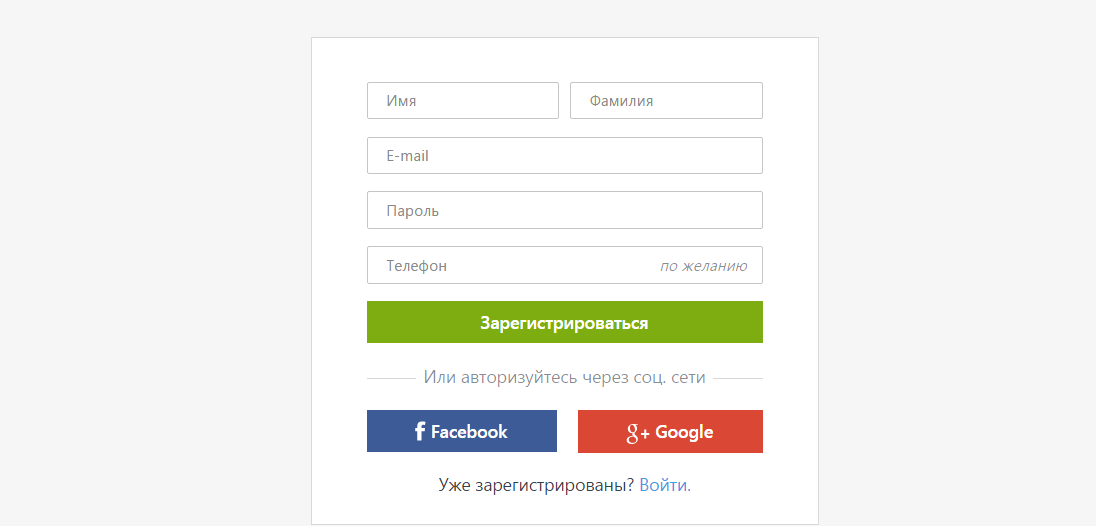
4) После того, как вы успешно зарегистрировались, на главной странице сайта нажмите кнопку “Добавить проект” (1) или “Добавить первый сайт” (2) на панели навигации.
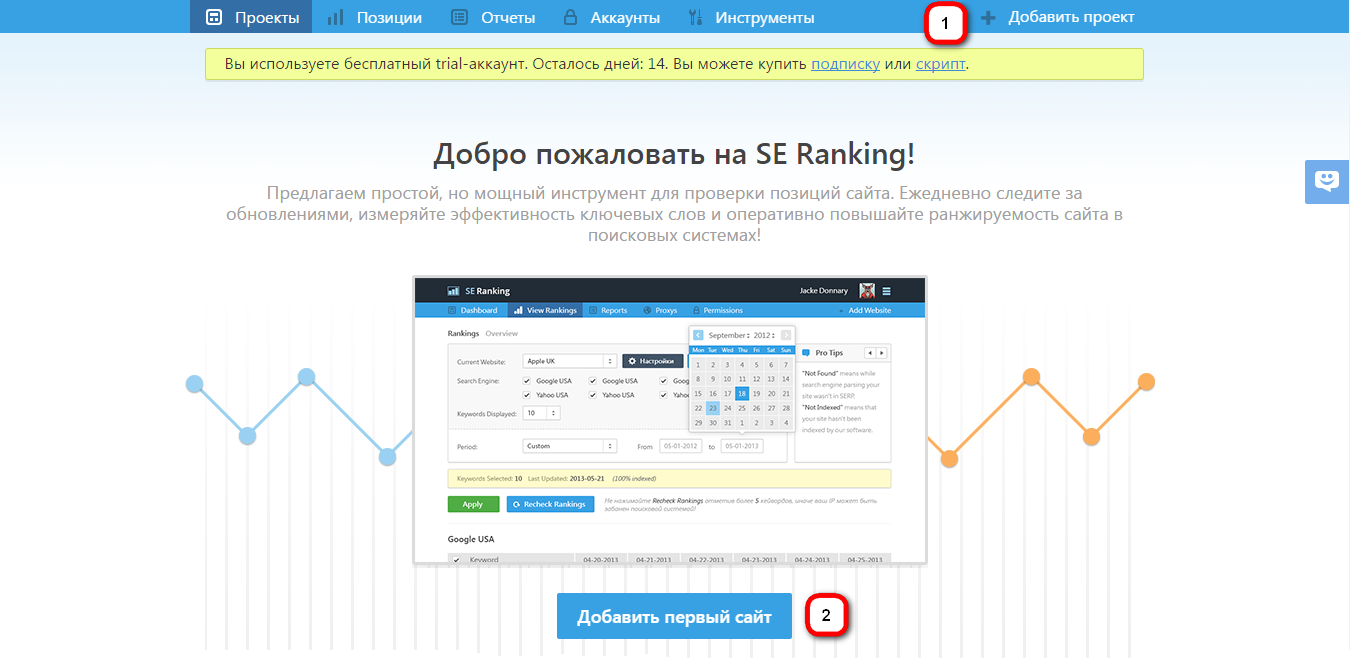
На первом шаге нам необходимо ввести следующие данные:
- Название;
- Адрес сайта – URL сайта, который вы собираетесь анализировать;
- Глубина сбора позиций – этот пункт не удастся изменить, т. к. в пробной версии она ограничена 100 позициями;
- Состояние – активный либо отложенный, в последнем случае сбор информации осуществляться не будет;
- Еженедельный отчет – данная опция позволяет вам получать автоматический отчет на ваш электронный ящик каждую неделю.
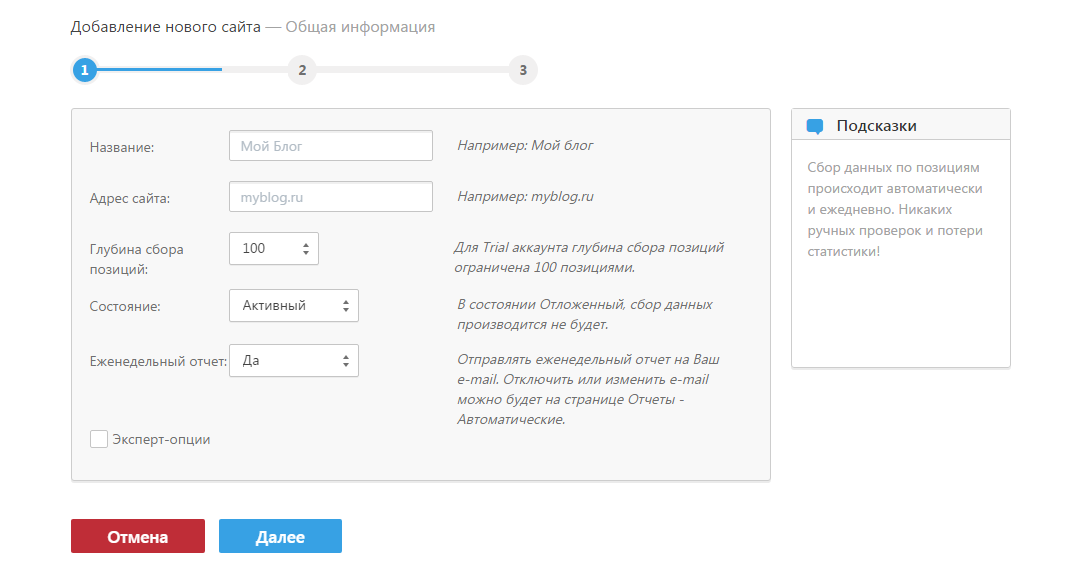
Также здесь есть еще так называемые “Эксперт-опции”, для того чтобы их увидеть, необходимо поставить галочку возле поля:
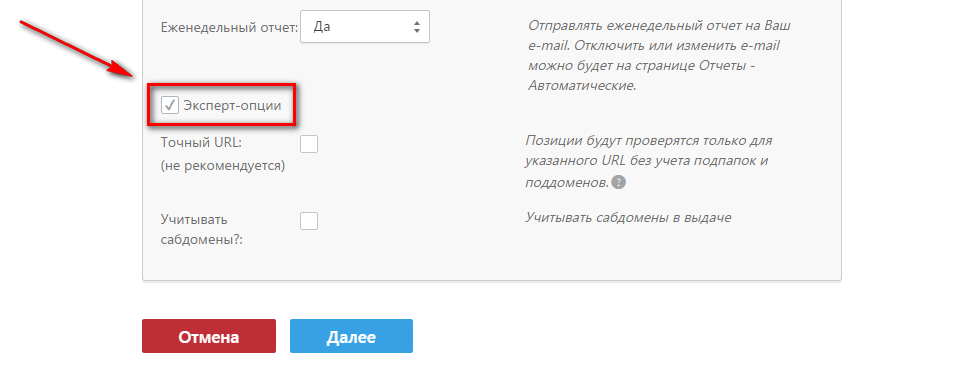
Здесь находятся еще две дополнительные опции:
- Точный URL – позволяет проверить только одну конкретную страницу;
- Учитывать сабдомены – если вы поставите галочку здесь, то данные будут собираться и с сабдоменов.
Когда вы все заполнили, жмем кнопку “Далее”. Тут вам предложат подключить данные с Google Analytics или Яндекс Метрики. Данная интеграция поможет получить дополнительные сведения для анализа и быстро импортировать ключевые слова. Если вы не хотите этого делать, нажмите кнопку “Пропустить”.
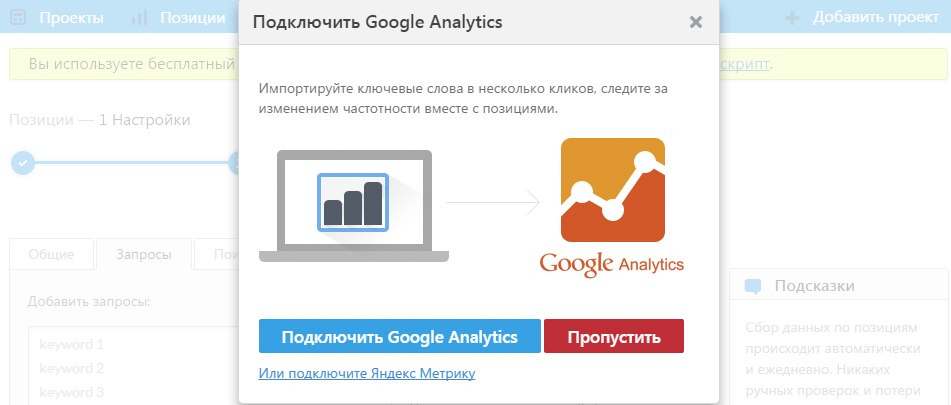
На втором шаге нам необходимо добавить ключевые слова.
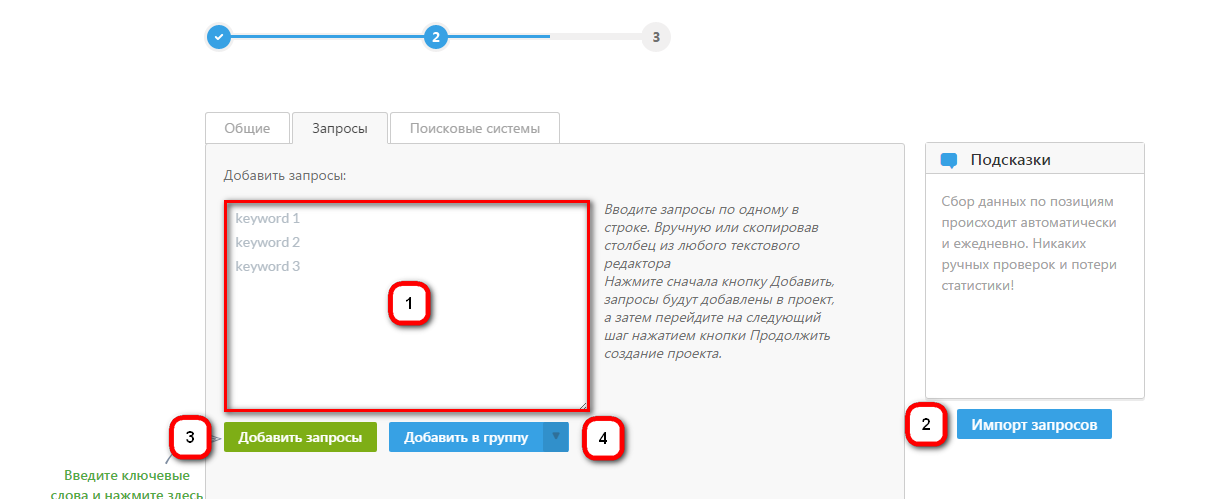
1) Данное поле служит для добавления ключевых слов. Это можно сделать, прописав их вручную, либо скопировать с текстового редактора.
2) “Импорт запросов” – позволяет загрузить ключи из файла. Поддерживаются форматы: .txt, .csv и .xls.
3) Кнопка “Добавить запросы” добавляет запросы в список проверки.
4) Выпадающее меню “Добавить в группу” позволяет сортировать запросы по группам, для этого нужно добавить новую группу. По умолчанию они сохраняются в группе “Общая”.
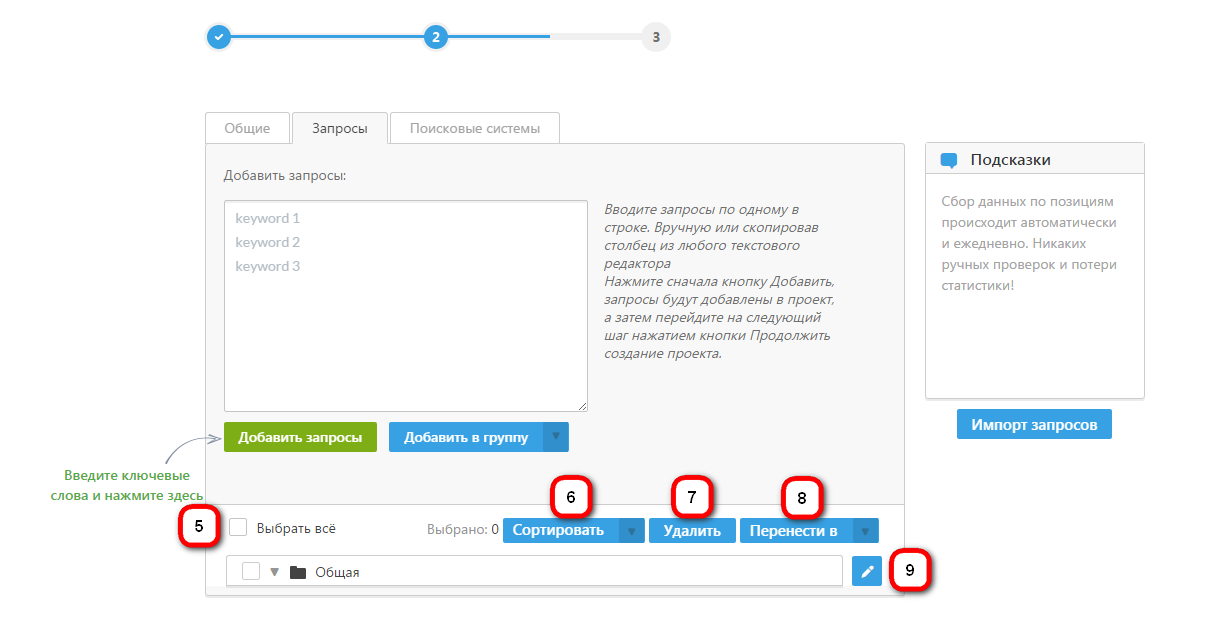
5) Пункт “Выбрать все” позволяет одновременно выбрать все запросы.
6) Выпадающее меню “Сортировать” позволяет сортировать запросы, как вам удобно, по умолчанию они сортируются по алфавиту.
7) Кнопка “Удалить” удаляет из списка выбранные запросы.
8) Выпадающее меню “Перенести в” дает возможность перенести выбранные запросы в определенную группу или создать новую.
9) Эта кнопка позволяет редактировать название группы, также можно редактировать каждый запрос в ней.
На третьем шаге необходимо выбрать поисковые системы и регионы, по которым вы хотите отслеживать результаты. Доступны такие поисковые системы, как Google, Google Mobile (мобильная выдача), Яндекс, Bing и Yahoo.
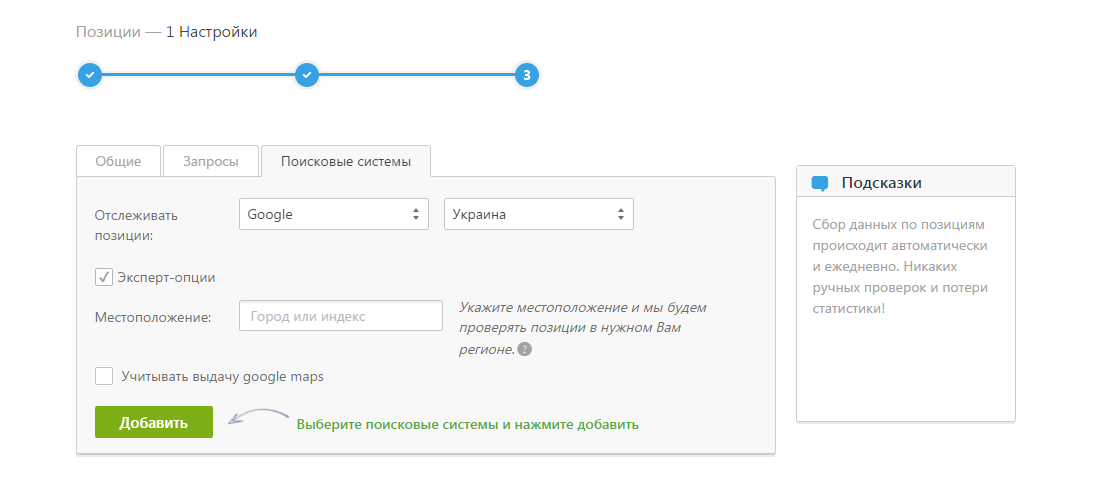
В пункте “Эксперт-опции” можно выбрать конкретный город для анализа, введя его название или индекс напротив строки “Местоположение”. Вы можете выбрать несколько поисковиков и регионов для отслеживания.
Итак, после того, как мы все настроили, можно провести анализ позиций сайта. Для этого нужно в разделе “Позиции” на навигационной панели выбрать название вашего проекта из выпадающего меню.

Мы перешли на страницу, с которой будем постоянно работать. Давайте разберем ее более детально.

1) На данной панели располагаются другие инструменты от SE Ranking, которыми вы можете воспользоваться при случае. Сейчас нас интересуют только позиции.
2) Это выпадающее меню позволяет переключиться на любой другой из ваших проектов.
3) Нажимая сюда, вы попадаете в настройки вашего проекта (которые мы заполняли в самом начале).
4) Кнопка “Заметки” позволяет создавать для себя какие-либо заметки, комментарии или напоминания по вашему проекту.
5) Поле “Группы” дает возможность выбрать необходимую группу ключевых слов.
6) Поле “Запросов” позволяет выбрать ТОП запросов для проверки, от 10 до 500.
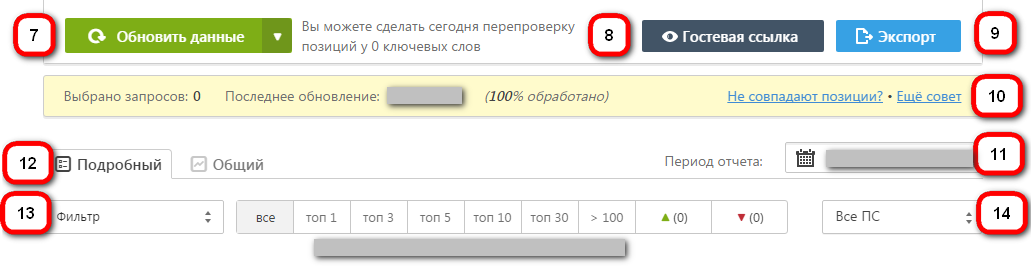
7) Выпадающее меню “Обновить данные” позволяет обновить данные по позициям. Вы можете выбрать из выпадающего списка “Обновить позиции” или “Проверить частотность”. Обновить можно только отмеченные позиции, все или по определенной поисковой системе.
8) Кнопка “Гостевая ссылка” позволяет вам передать кому-либо данную ссылку на ваш отчет, для того чтобы кто-то имел возможность просмотреть статистику.
9) Кнопка “Экспорт” дает возможность сохранить отчет себе на компьютер. Поддерживаются форматы .csv и .xls.
10) Здесь показываются советы, которые будут полезны в работе над вашим отчетом. Для того чтобы увидеть следующий совет, нажмите “Еще совет”.
11) Поле “Период отчета” позволяет выбрать, за какой период времени вы хотите увидеть данные.
12) Этот переключатель дает возможность выбирать тип отчета “Подробный” (показывается по умолчанию) или “Общий”.
13) Выпадающее меню “Фильтр” позволяет фильтровать ваш отчет. Это можно делать по позициям или по URL страницы.
14) С помощью данного выпадающего меню вы можете просмотреть данные по определенной поисковой системе, например, показать только анализ позиций в Яндекс.
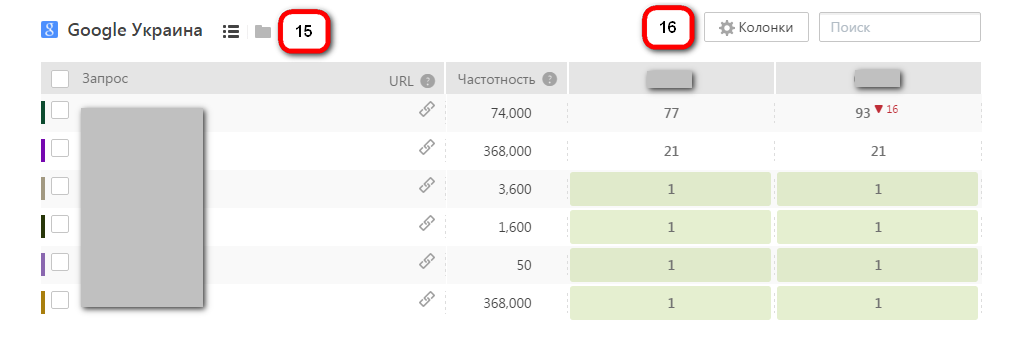
15) Этот пункт позволяет выбрать то, как будут отображены данные в таблице. По умолчанию показываются все позиции, но вы можете выбрать группы позиций.
16) С помощью пункта “Колонки” можно добавить в таблицу дополнительные столбцы с показателями (см. скриншот ниже).
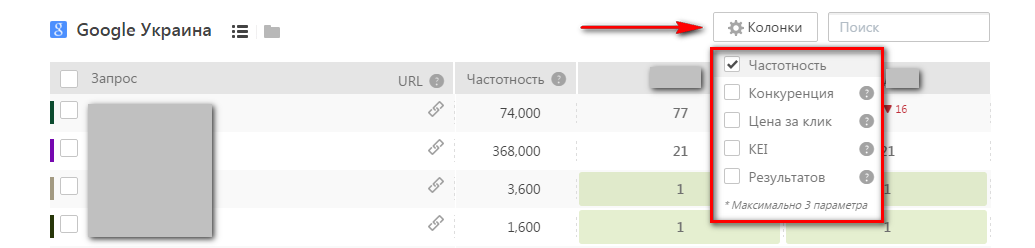
Можно выбрать не более трех показателей одновременно.
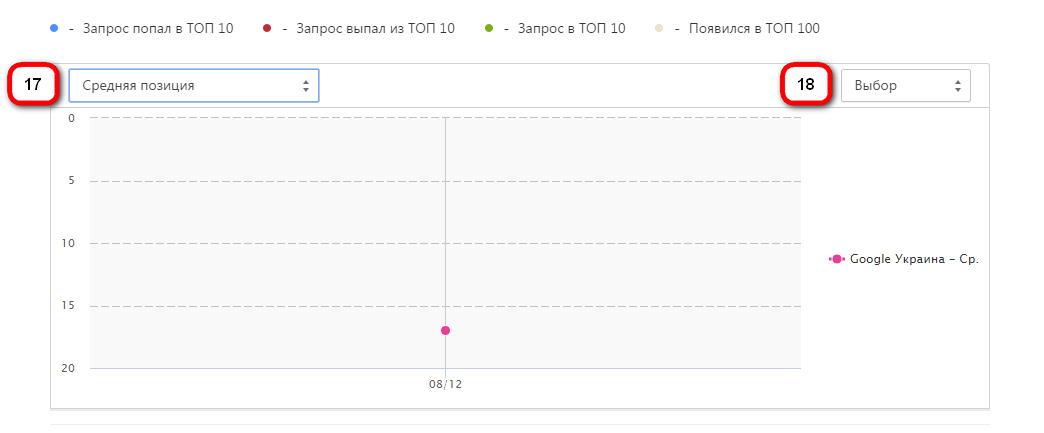
17) Этот пункт позволяет изменить данные, которые будут отображены на графике. Доступны следующие данные:
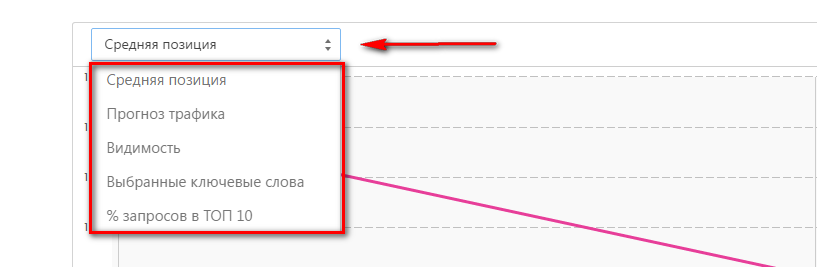
18) Здесь вы можете выбрать, за какой период времени отображать данные на графике. Доступные такие периоды, как неделя, месяц, 3 месяца и полгода.
На этом все. В этой инструкции мы показали, как делать анализ позиций онлайн с помощью сервиса анализа позиций SE Ranking. Теперь вы можете делать то же самое, анализируя ваш сайт.
для SEO-специалиста